운영 체제의 많은 사용자 Windows Vista 그들이 원하는 때 발견 컴퓨터를 종료 / 휴대용 퍼스널 컴퓨터그것을해야 "시작 표시 줄"의 버튼 (shut down)를 활성화하기 위해 아무 것도하지 않습니다 "Sleep".
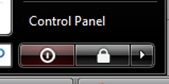
무지하게 말하는 사람은 거의 "가있다그것은해야합니다"와"노트북이 닫힙니다". 가짜. 모드에서 "sleep"모든 서비스는 최소 용량(저전력)으로 실행됩니다. Windows Vista에는 "Shut Down”유지 보수 메뉴 확장의 어딘가.
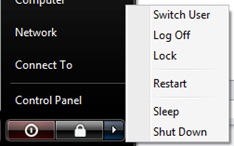
그러나, 당신은 버튼 기능을 할당하려면 shut down우리는 할 수 있습니다. 여기 방법입니다 :
1. 쓰기 powercfg.cpl을 대화 상자에서 "검색을 시작합니다‘키를 누르면 Enter.
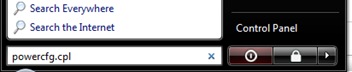
2. 그것은 "창이 열립니다출력 Options"당신이 선택하는 경우가"계획 변경 Settings".
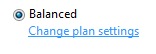
3. "열린 창에서계획 편집 Settings"클릭"고급 전력 변경 settings". (아래 이미지를 클릭)
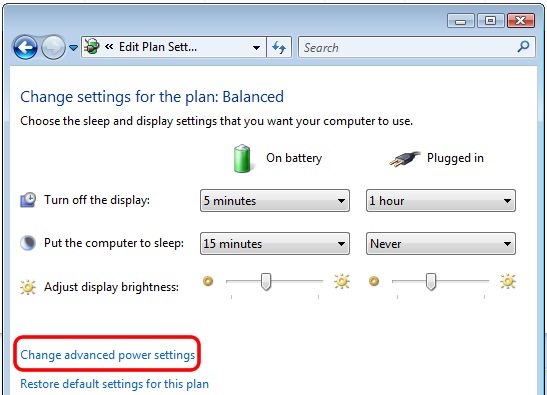
4. "전원"에 도달하면 Options", 전원 버튼의 동작을 변경할 수 있습니다.
하위 "전원 버튼 및 덮개" ->Start menu 전원 버튼"의 동작을 변경할 옵션을 찾습니다.Sleep"에서 "Shut Down""전원 "버튼.
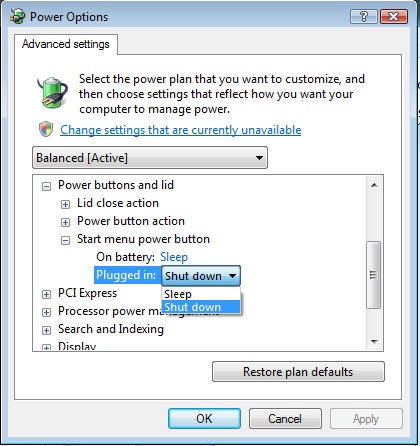
5. Apply & 확인.
Totorialul 이상이 이루어집니다 도시바 / OS Windows 홈 프리미엄보기. 하나를 사용하면 체계 desktop 일부 옵션은 자습서 이미지의 옵션과 정확하게 일치하지 않을 수 있습니다. 랩톱에는 몇 가지 추가 옵션이 있습니다. "전원 플러그", "배터리"및 "리드"모드의 전원 관리 (노트북을 뒤집).
질문이 있으십니까? :)